Pruebe en producción sin marcas de agua.
Funciona donde lo necesite.
Obtén 30 días de producto totalmente funcional.
Ténlo en funcionamiento en minutos.
Acceso completo a nuestro equipo de asistencia técnica durante la prueba del producto
¿Está buscando una biblioteca PDF que pueda manejar todas sus tareas relacionadas con PDF, pero no sabe cuál es la adecuada para usted? Hay tantas bibliotecas centradas en PDF que puede ser difícil determinar cuál es la mejor para ti. Hoy, vamos a echar un vistazo más de cerca a dos bibliotecas de PDF, IronPDF y EO.PDF. Al echar un vistazo comparativo a estas dos bibliotecas, analizaremos varios aspectos clave; Qué características ofrecen, cómo manejan las tareas comunes relacionadas con PDF, qué documentación y soporte ofrecen, y el modelo de precios para el uso de sus licencias.
IronPDF es una biblioteca .NET versátil y potente diseñada para crear, editar y convertir documentos PDF dentro de tu aplicación .NET. Con IronPDF, puedes convertir fácilmente HTML, URLs y páginas web en PDFs mientras se admiten funciones avanzadas como el cifrado de PDF, anotaciones, firmas digitales y marcas de agua. Con una documentación extensa y compatibilidad multiplataforma, IronPDF es una solución ideal para los desarrolladores .NET que buscan manejar tareas de PDF sin problemas.
EO.Pdf es una biblioteca de clases .NET que permite a los desarrolladores crear archivos PDF de forma programática, basándose en el motor de Google Chromium. Ofrece características principales como la conversión de HTML a PDF, creación de PDF, lectura, división, fusión y encriptación. Todas las funciones están empaquetadas en unos pocos archivos DLL, lo que facilita la instalación. EO.Pdf se centra en proporcionar objetos intuitivos para crear y manipular documentos PDF, lo que lo convierte en una opción adecuada para funcionalidades básicas de PDF en aplicaciones .NET.
IronPDF se destaca por su amplia compatibilidad multiplataforma. Admite una amplia gama de entornos dentro del framework .NET, garantizando un funcionamiento sin problemas en diferentes plataformas. A continuación se muestra un resumen de la compatibilidad de la plataforma de IronPDF:
Versiones de .NET:
Totalmente escrito en y compatible con C#, VB.NET y F#
.NET Core (8, 7, 6, 5 y 3.1+)
Sistemas operativos y procesadores: Soporta varios sistemas operativos y procesadores diferentes, incluyendo Windows, Mac, Linux, x64, x86, ARM
Para obtener más detalles sobre la compatibilidad de IronPDF, visite Compatibilidad de IronPDF.
Versiones de .NET:
Un aspecto principal a considerar cuando estás buscando la biblioteca de PDF adecuada para ti es qué características tiene la biblioteca y qué características necesitas para las tareas que planeas realizar. Ahora, echemos un vistazo a un resumen de las características que cada biblioteca tiene para ofrecer.
Funciones de edición de PDF: Con IronPDF puedes procesar documentos PDF existentes, editarlos y leer archivos PDF con facilidad. IronPDF ofrece funciones de edición como añadir encabezados y pies de página, estampar texto e imágenes en las páginas PDF, añadir marcas de agua personalizadas al PDF, trabajar con formularios PDF y dividir o combinar archivos PDF.
Para obtener una lista completa de las características de IronPDF, consulta Características de IronPDF.
En esta sección, vamos a examinar algunas tareas comunes relacionadas con PDF y cómo IronPDF y EO.Pdf manejan estos casos de uso.
Ejemplo de IronPDF:
using IronPdf;
// Disable local disk access or cross-origin requests
Installation.EnableWebSecurity = true;
// Instantiate Renderer
var renderer = new ChromePdfRenderer();
// Create a PDF from an HTML string using C#
var pdf = renderer.RenderHtmlAsPdf("<h1>Hello World</h1>");
pdf.SaveAs("output.pdf");
// Advanced Example with HTML Assets
var myAdvancedPdf = renderer.RenderHtmlAsPdf("<img src='icons/iron.png'>", @"C:\site\assets\");
myAdvancedPdf.SaveAs("html-with-assets.pdf");using IronPdf;
// Disable local disk access or cross-origin requests
Installation.EnableWebSecurity = true;
// Instantiate Renderer
var renderer = new ChromePdfRenderer();
// Create a PDF from an HTML string using C#
var pdf = renderer.RenderHtmlAsPdf("<h1>Hello World</h1>");
pdf.SaveAs("output.pdf");
// Advanced Example with HTML Assets
var myAdvancedPdf = renderer.RenderHtmlAsPdf("<img src='icons/iron.png'>", @"C:\site\assets\");
myAdvancedPdf.SaveAs("html-with-assets.pdf");Imports IronPdf
' Disable local disk access or cross-origin requests
Installation.EnableWebSecurity = True
' Instantiate Renderer
Dim renderer = New ChromePdfRenderer()
' Create a PDF from an HTML string using C#
Dim pdf = renderer.RenderHtmlAsPdf("<h1>Hello World</h1>")
pdf.SaveAs("output.pdf")
' Advanced Example with HTML Assets
Dim myAdvancedPdf = renderer.RenderHtmlAsPdf("<img src='icons/iron.png'>", "C:\site\assets\")
myAdvancedPdf.SaveAs("html-with-assets.pdf")Ejemplo de EO.Pdf:
HtmlToPdf.ConvertHtml("<h1>Hello World</h1>", "output.pdf");HtmlToPdf.ConvertHtml("<h1>Hello World</h1>", "output.pdf");HtmlToPdf.ConvertHtml("<h1>Hello World</h1>", "output.pdf")Como puedes ver en el código anterior, el convertidor de HTML a PDF de IronPDF te ofrece un método potente para crear archivos PDF a partir de contenido HTML con solo unas pocas líneas de código. Con un sólido soporte para los estándares web modernos, puede estar seguro de obtener documentos PDF con precisión de píxeles desde su aplicación web o páginas web cada vez. EO.Pdf requiere solo una línea de código para convertir contenido HTML a PDF, lo que lo hace rápido y fácil de implementar.
Ejemplo de IronPDF:
using IronPdf;
using System;
// Open an Encrypted File, alternatively create a new PDF from Html
var pdf = PdfDocument.FromFile("encrypted.pdf", "password");
// Edit file metadata
pdf.MetaData.Author = "Satoshi Nakamoto";
pdf.MetaData.Keywords = "SEO, Friendly";
pdf.MetaData.ModifiedDate = DateTime.Now;
// Edit file security settings
pdf.SecuritySettings.RemovePasswordsAndEncryption();
pdf.SecuritySettings.MakePdfDocumentReadOnly("secret-key");
pdf.SecuritySettings.AllowUserAnnotations = false;
pdf.SecuritySettings.AllowUserCopyPasteContent = false;
pdf.SecuritySettings.AllowUserFormData = false;
pdf.SecuritySettings.AllowUserPrinting = IronPdf.Security.PdfPrintSecurity.FullPrintRights;
// Change or set the document encryption password
pdf.Password = "my-password";
pdf.SaveAs("secured.pdf");using IronPdf;
using System;
// Open an Encrypted File, alternatively create a new PDF from Html
var pdf = PdfDocument.FromFile("encrypted.pdf", "password");
// Edit file metadata
pdf.MetaData.Author = "Satoshi Nakamoto";
pdf.MetaData.Keywords = "SEO, Friendly";
pdf.MetaData.ModifiedDate = DateTime.Now;
// Edit file security settings
pdf.SecuritySettings.RemovePasswordsAndEncryption();
pdf.SecuritySettings.MakePdfDocumentReadOnly("secret-key");
pdf.SecuritySettings.AllowUserAnnotations = false;
pdf.SecuritySettings.AllowUserCopyPasteContent = false;
pdf.SecuritySettings.AllowUserFormData = false;
pdf.SecuritySettings.AllowUserPrinting = IronPdf.Security.PdfPrintSecurity.FullPrintRights;
// Change or set the document encryption password
pdf.Password = "my-password";
pdf.SaveAs("secured.pdf");Imports IronPdf
Imports System
' Open an Encrypted File, alternatively create a new PDF from Html
Private pdf = PdfDocument.FromFile("encrypted.pdf", "password")
' Edit file metadata
pdf.MetaData.Author = "Satoshi Nakamoto"
pdf.MetaData.Keywords = "SEO, Friendly"
pdf.MetaData.ModifiedDate = DateTime.Now
' Edit file security settings
pdf.SecuritySettings.RemovePasswordsAndEncryption()
pdf.SecuritySettings.MakePdfDocumentReadOnly("secret-key")
pdf.SecuritySettings.AllowUserAnnotations = False
pdf.SecuritySettings.AllowUserCopyPasteContent = False
pdf.SecuritySettings.AllowUserFormData = False
pdf.SecuritySettings.AllowUserPrinting = IronPdf.Security.PdfPrintSecurity.FullPrintRights
' Change or set the document encryption password
pdf.Password = "my-password"
pdf.SaveAs("secured.pdf")Ejemplo de EO.Pdf:
PdfDocument doc = new PdfDocument();
doc.Security.UserPassword = "user";
doc.Security.OwnerPassword = "owner";
doc.Save("encrypted.pdf");PdfDocument doc = new PdfDocument();
doc.Security.UserPassword = "user";
doc.Security.OwnerPassword = "owner";
doc.Save("encrypted.pdf");Dim doc As New PdfDocument()
doc.Security.UserPassword = "user"
doc.Security.OwnerPassword = "owner"
doc.Save("encrypted.pdf")Aunque el proceso de encriptación de IronPDF requiere más líneas de código, proporciona una poderosa herramienta de encriptación que se puede utilizar para asegurar su archivo PDF, y le da un control total sobre el proceso con una gama de opciones para personalizar completamente la tarea de encriptación. EO.Pdf ofrece una herramienta de cifrado breve y sencilla de implementar, pero carece del nivel de control que ofrece IronPDF.
Ejemplo de IronPDF:
using IronPdf;
PdfDocument pdf = PdfDocument.FromFile("novel.pdf");
// Redact 'are' phrase from all pages
pdf.RedactTextOnAllPages("are");
pdf.SaveAs("redacted.pdf");using IronPdf;
PdfDocument pdf = PdfDocument.FromFile("novel.pdf");
// Redact 'are' phrase from all pages
pdf.RedactTextOnAllPages("are");
pdf.SaveAs("redacted.pdf");Imports IronPdf
Private pdf As PdfDocument = PdfDocument.FromFile("novel.pdf")
' Redact 'are' phrase from all pages
pdf.RedactTextOnAllPages("are")
pdf.SaveAs("redacted.pdf")EO.Pdf: No es compatible de forma nativa.
IronPDF proporciona una herramienta de redacción integrada capaz de redactar contenido específico de su PDF en solo unas pocas líneas de código. EO.Pdf, sin embargo, no ofrece tal función, por lo que necesitarías considerar la instalación de bibliotecas adicionales para llevar a cabo la redacción de PDF.
Ejemplo de IronPDF:
using IronPdf.Signing;
using System.Security.Cryptography.X509Certificates;
ChromePdfRenderer renderer = new ChromePdfRenderer();
PdfDocument pdf = renderer.RenderHtmlAsPdf("<h1>foo</h1>");
// Create X509Certificate2 object with X509KeyStorageFlags set to Exportable
X509Certificate2 cert = new X509Certificate2("IronSoftware.pfx", "123456", X509KeyStorageFlags.Exportable);
// Create PdfSignature object
var sig = new PdfSignature(cert);
// Sign PDF document
pdf.Sign(sig);
pdf.SaveAs("signed.pdf");using IronPdf.Signing;
using System.Security.Cryptography.X509Certificates;
ChromePdfRenderer renderer = new ChromePdfRenderer();
PdfDocument pdf = renderer.RenderHtmlAsPdf("<h1>foo</h1>");
// Create X509Certificate2 object with X509KeyStorageFlags set to Exportable
X509Certificate2 cert = new X509Certificate2("IronSoftware.pfx", "123456", X509KeyStorageFlags.Exportable);
// Create PdfSignature object
var sig = new PdfSignature(cert);
// Sign PDF document
pdf.Sign(sig);
pdf.SaveAs("signed.pdf");Imports IronPdf.Signing
Imports System.Security.Cryptography.X509Certificates
Private renderer As New ChromePdfRenderer()
Private pdf As PdfDocument = renderer.RenderHtmlAsPdf("<h1>foo</h1>")
' Create X509Certificate2 object with X509KeyStorageFlags set to Exportable
Private cert As New X509Certificate2("IronSoftware.pfx", "123456", X509KeyStorageFlags.Exportable)
' Create PdfSignature object
Private sig = New PdfSignature(cert)
' Sign PDF document
pdf.Sign(sig)
pdf.SaveAs("signed.pdf")EO.Pdf:
//Create a PdfSigner object
PdfSigner signer = new PdfSigner(your_x509_certificate);
//Sign the PDF file
signer.Sign(pdf_file_name);//Create a PdfSigner object
PdfSigner signer = new PdfSigner(your_x509_certificate);
//Sign the PDF file
signer.Sign(pdf_file_name);'Create a PdfSigner object
Dim signer As New PdfSigner(your_x509_certificate)
'Sign the PDF file
signer.Sign(pdf_file_name)Con IronPDF, puedes firmar cualquier archivo PDF de manera segura y con facilidad. Su herramienta de firma PDF le brinda control total sobre el proceso mientras mantiene el método corto y sencillo de implementar. El proceso de firma de EO.Pdf es fácil de usar y requiere muy pocas líneas de código para funcionar.
Ejemplo de IronPDF:
using IronPdf;
// Stamps a Watermark onto a new or existing PDF
var renderer = new ChromePdfRenderer();
var pdf = renderer.RenderUrlAsPdf("https://www.nuget.org/packages/IronPdf/");
pdf.ApplyWatermark("<h2 style='color:red'>SAMPLE</h2>", 30, IronPdf.Editing.VerticalAlignment.Middle, IronPdf.Editing.HorizontalAlignment.Center);
pdf.SaveAs(@"C:\Path\To\Watermarked.pdf");using IronPdf;
// Stamps a Watermark onto a new or existing PDF
var renderer = new ChromePdfRenderer();
var pdf = renderer.RenderUrlAsPdf("https://www.nuget.org/packages/IronPdf/");
pdf.ApplyWatermark("<h2 style='color:red'>SAMPLE</h2>", 30, IronPdf.Editing.VerticalAlignment.Middle, IronPdf.Editing.HorizontalAlignment.Center);
pdf.SaveAs(@"C:\Path\To\Watermarked.pdf");Imports IronPdf
' Stamps a Watermark onto a new or existing PDF
Private renderer = New ChromePdfRenderer()
Private pdf = renderer.RenderUrlAsPdf("https://www.nuget.org/packages/IronPdf/")
pdf.ApplyWatermark("<h2 style='color:red'>SAMPLE</h2>", 30, IronPdf.Editing.VerticalAlignment.Middle, IronPdf.Editing.HorizontalAlignment.Center)
pdf.SaveAs("C:\Path\To\Watermarked.pdf")EO.Pdf: Carece de soporte nativo para marcas de agua.
Con un enfoque similar a HTML/CSS, la herramienta de marca de agua de IronPDF es fácil de usar y facilita la aplicación de marcas de agua personalizadas a los archivos PDF. EO.Pdf carece de soporte nativo para marca de agua, por lo que se requerirán bibliotecas externas para realizar esta tarea.
Ejemplo de IronPDF:
Sello de texto:
using IronPdf;
using IronPdf.Editing;
ChromePdfRenderer renderer = new ChromePdfRenderer();
PdfDocument pdf = renderer.RenderHtmlAsPdf("<h1>Example HTML Document!</h1>");
// Create text stamper
TextStamper textStamper = new TextStamper()
{
Text = "Text Stamper!",
FontFamily = "Bungee Spice",
UseGoogleFont = true,
FontSize = 30,
IsBold = true,
IsItalic = true,
VerticalAlignment = VerticalAlignment.Top,
};
// Stamp the text stamper
pdf.ApplyStamp(textStamper);
pdf.SaveAs("stampText.pdf");using IronPdf;
using IronPdf.Editing;
ChromePdfRenderer renderer = new ChromePdfRenderer();
PdfDocument pdf = renderer.RenderHtmlAsPdf("<h1>Example HTML Document!</h1>");
// Create text stamper
TextStamper textStamper = new TextStamper()
{
Text = "Text Stamper!",
FontFamily = "Bungee Spice",
UseGoogleFont = true,
FontSize = 30,
IsBold = true,
IsItalic = true,
VerticalAlignment = VerticalAlignment.Top,
};
// Stamp the text stamper
pdf.ApplyStamp(textStamper);
pdf.SaveAs("stampText.pdf");Imports IronPdf
Imports IronPdf.Editing
Private renderer As New ChromePdfRenderer()
Private pdf As PdfDocument = renderer.RenderHtmlAsPdf("<h1>Example HTML Document!</h1>")
' Create text stamper
Private textStamper As New TextStamper() With {
.Text = "Text Stamper!",
.FontFamily = "Bungee Spice",
.UseGoogleFont = True,
.FontSize = 30,
.IsBold = True,
.IsItalic = True,
.VerticalAlignment = VerticalAlignment.Top
}
' Stamp the text stamper
pdf.ApplyStamp(textStamper)
pdf.SaveAs("stampText.pdf")Estampador de imágenes:
using IronPdf;
using IronPdf.Editing;
using System;
ChromePdfRenderer renderer = new ChromePdfRenderer();
PdfDocument pdf = renderer.RenderHtmlAsPdf("<h1>Example HTML Document!</h1>");
// Create image stamper
ImageStamper imageStamper = new ImageStamper(new Uri("https://ironpdf.com/img/svgs/iron-pdf-logo.svg"))
{
VerticalAlignment = VerticalAlignment.Top,
};
// Stamp the image stamper
pdf.ApplyStamp(imageStamper, 0);
pdf.SaveAs("stampImage.pdf");using IronPdf;
using IronPdf.Editing;
using System;
ChromePdfRenderer renderer = new ChromePdfRenderer();
PdfDocument pdf = renderer.RenderHtmlAsPdf("<h1>Example HTML Document!</h1>");
// Create image stamper
ImageStamper imageStamper = new ImageStamper(new Uri("https://ironpdf.com/img/svgs/iron-pdf-logo.svg"))
{
VerticalAlignment = VerticalAlignment.Top,
};
// Stamp the image stamper
pdf.ApplyStamp(imageStamper, 0);
pdf.SaveAs("stampImage.pdf");Imports IronPdf
Imports IronPdf.Editing
Imports System
Private renderer As New ChromePdfRenderer()
Private pdf As PdfDocument = renderer.RenderHtmlAsPdf("<h1>Example HTML Document!</h1>")
' Create image stamper
Private imageStamper As New ImageStamper(New Uri("https://ironpdf.com/img/svgs/iron-pdf-logo.svg")) With {.VerticalAlignment = VerticalAlignment.Top}
' Stamp the image stamper
pdf.ApplyStamp(imageStamper, 0)
pdf.SaveAs("stampImage.pdf")EO.Pdf: No admite opciones avanzadas de estampado.
Estampar texto e imágenes en sus archivos PDF nunca ha sido tan fácil gracias a las herramientas de estampado de imagen y texto de IronPDF, potentes y fáciles de usar. Si estás familiarizado con HTML y CSS, entonces estas herramientas son aún más fáciles de usar gracias a su enfoque similar a CSS al aplicar el sello al PDF.
Si estás buscando aplicar sellos de texto e imagen a tus PDFs y utilizar EO.Pdf, necesitarás considerar la instalación de bibliotecas separadas, ya que EO.Pdf no ofrece soporte para este proceso.
Ejemplo de IronPDF:
using IronPdf;
// Instantiate Renderer
DocxToPdfRenderer renderer = new DocxToPdfRenderer();
// Render from DOCX file
PdfDocument pdf = renderer.RenderDocxAsPdf("Modern-chronological-resume.docx");
// Save the PDF
pdf.SaveAs("pdfFromDocx.pdf");using IronPdf;
// Instantiate Renderer
DocxToPdfRenderer renderer = new DocxToPdfRenderer();
// Render from DOCX file
PdfDocument pdf = renderer.RenderDocxAsPdf("Modern-chronological-resume.docx");
// Save the PDF
pdf.SaveAs("pdfFromDocx.pdf");Imports IronPdf
' Instantiate Renderer
Private renderer As New DocxToPdfRenderer()
' Render from DOCX file
Private pdf As PdfDocument = renderer.RenderDocxAsPdf("Modern-chronological-resume.docx")
' Save the PDF
pdf.SaveAs("pdfFromDocx.pdf")EO.Pdf: Requiere herramientas adicionales para manejar la conversión de DOCX a PDF.
IronPDF simplifica la conversión de DOCX a PDF directamente en entornos .NET con su potente herramienta de DOCX a PDF, requiriendo solo unas pocas líneas de código y ahorrándote tiempo y esfuerzo. EO.Pdf, por otro lado, no contiene ninguna herramienta integrada para la conversión de DOCX a PDF, por lo que necesitarás recurrir a bibliotecas externas para esto.
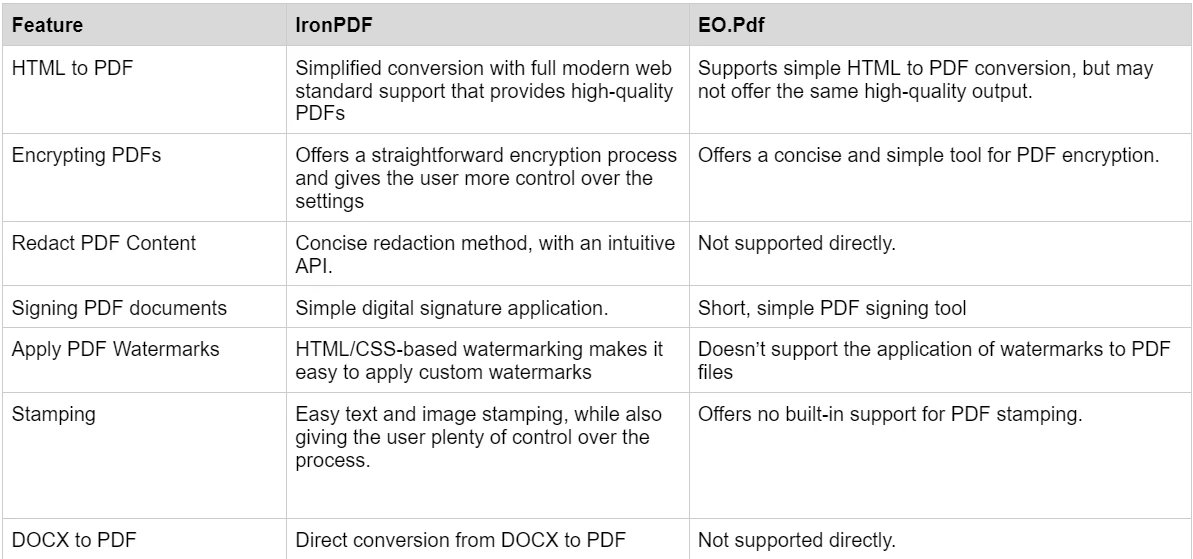
Para obtener más información sobre el amplio conjunto de características que IronPDF tiene para ofrecer, y verlas en acción, consulta las guías cómo hacerlo de IronPDF, que profundizan en cada característica, exploran cómo funcionan y te brindan las habilidades necesarias para ser un experto en PDF.
IronPDF tiene diferentes niveles y características adicionales para la compra de una licencia. Los desarrolladores también pueden comprar Iron Suite, que les da acceso a todos los productos de Iron Software al precio de dos. Si no estás listo para comprar una licencia, IronPDF ofrece una prueba gratuita para que puedas explorar todas las funciones que tiene para ofrecer antes de comprometerte a una licencia.
Iron Suite: Por $1,498, obtienes acceso a todos los productos de Iron Software, incluyendo IronPDF, IronOCR, IronWord, IronXL, IronBarcode, IronQR, IronZIP, IronPrint, y IronWebScraper.
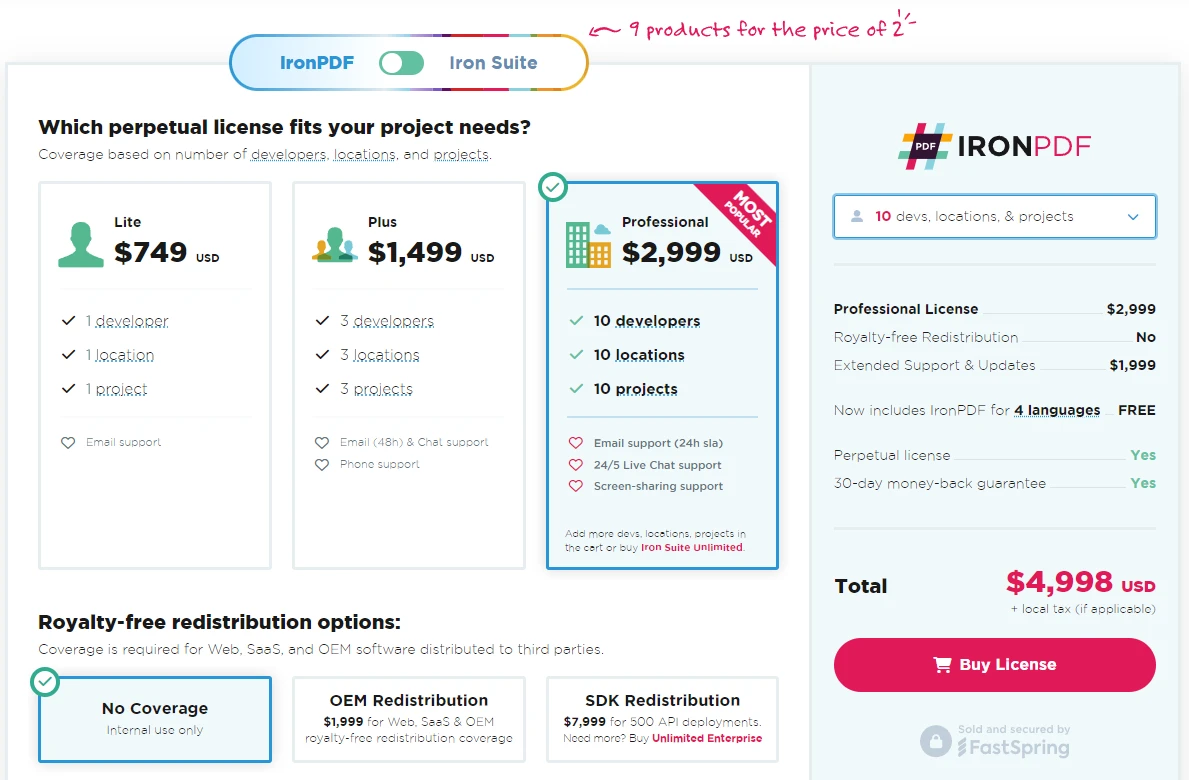
EO.Pdf ofrece una pequeña gama de opciones de licencia para su producto.
Si solo desea comprar una licencia individual para EO.Pdf, sin ninguno de los otros productos que EO ofrece, puede elegir entre las siguientes opciones:
Referencia de API de PDF: Ofrece referencias de API para que puedas aprovechar al máximo lo que nuestras herramientas tienen para ofrecer.
Para obtener más información, consulte la extensa documentación de IronPDF y visite el canal de YouTube de Iron Software.
En conclusión, cuando se trata de elegir una biblioteca PDF para tus tareas relacionadas con PDF, hay mucho que considerar. ¿La biblioteca que estás mirando proporciona todas las funciones que necesitas? ¿Está bien documentada y es fácil de aprender? ¿Cómo se compara el precio con su presupuesto? Con suerte, después de hoy te sientes más seguro al elegir la biblioteca adecuada para ti, y puedes usar nuestros temas de comparación para comparar futuras bibliotecas por ti mismo.
IronPDF es una potente biblioteca de PDF para tener a mano, con un conjunto completo de funciones relacionadas con PDF, una compatibilidad robusta multiplataforma y una documentación extensa. Desde funciones simples como la generación de PDF a partir de varios tipos de archivos, hasta funciones más avanzadas como la encriptación y firma de PDF, IronPDF lo tiene cubierto.
EO.Pdf ofrece un conjunto decente de características de PDF, pero carece del mismo conjunto extenso que ofrece IronPDF. Aunque, con su naturaleza sencilla de usar, herramientas de generación de PDF y documentación directa, EO.Pdf es un fuerte competidor si no necesitas una amplia gama de funciones.
Puedes probar la prueba gratuita de 30 días para ver las características disponibles.